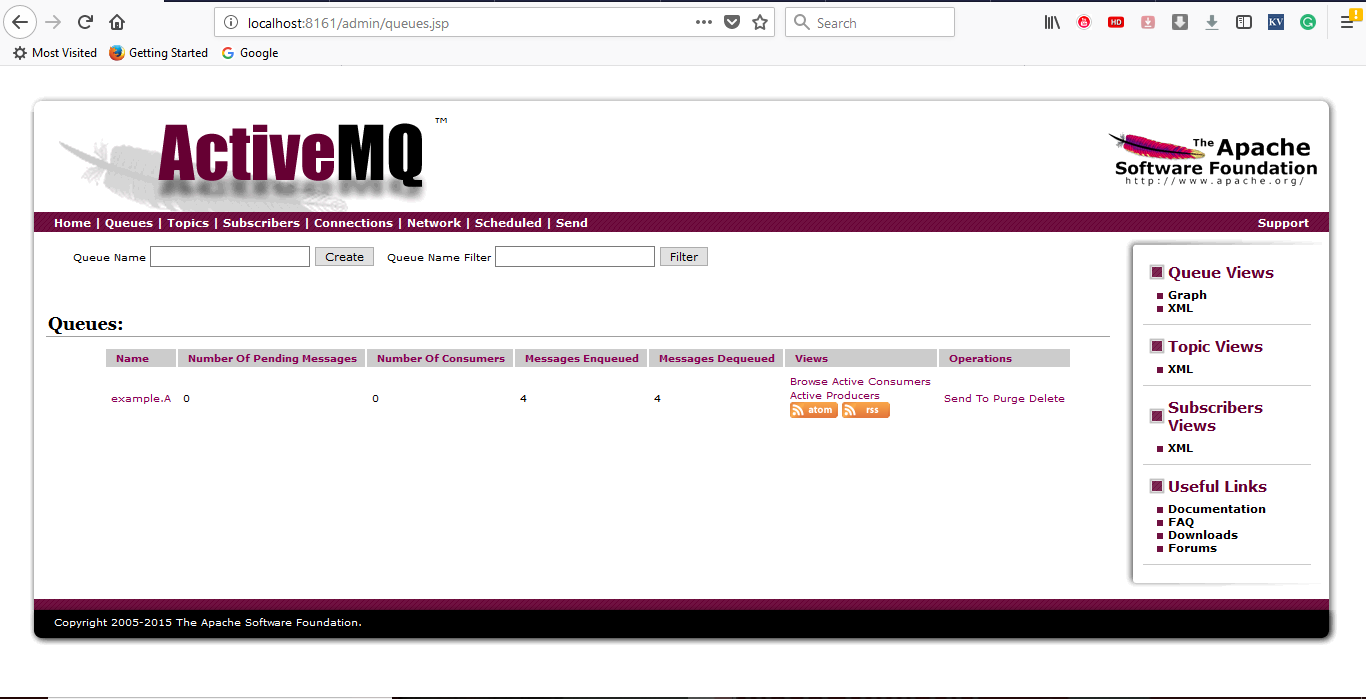JMS對等測試計劃
建立JMeter測試計劃
- 進入到
JMeter/bin檔案夾,雙擊jmeter.bat檔案以啟動JMeter介面。 - 單擊「Test Plan」節點。
- 將此測試計劃節點重新命名為JMSpoint_to_point。
- 選擇JMSpoint_to_point節點,然後右鍵單擊所選項。
- 滑鼠懸停在「add」選項上,然後將顯示元素列表。
- 選擇「Threads (Users) > Thread Group」。
- 將此執行緒組元素重新命名為JMS User。
- 將迴圈計數( loop count )更改為2。
- 其餘的預設屬性保持不變。
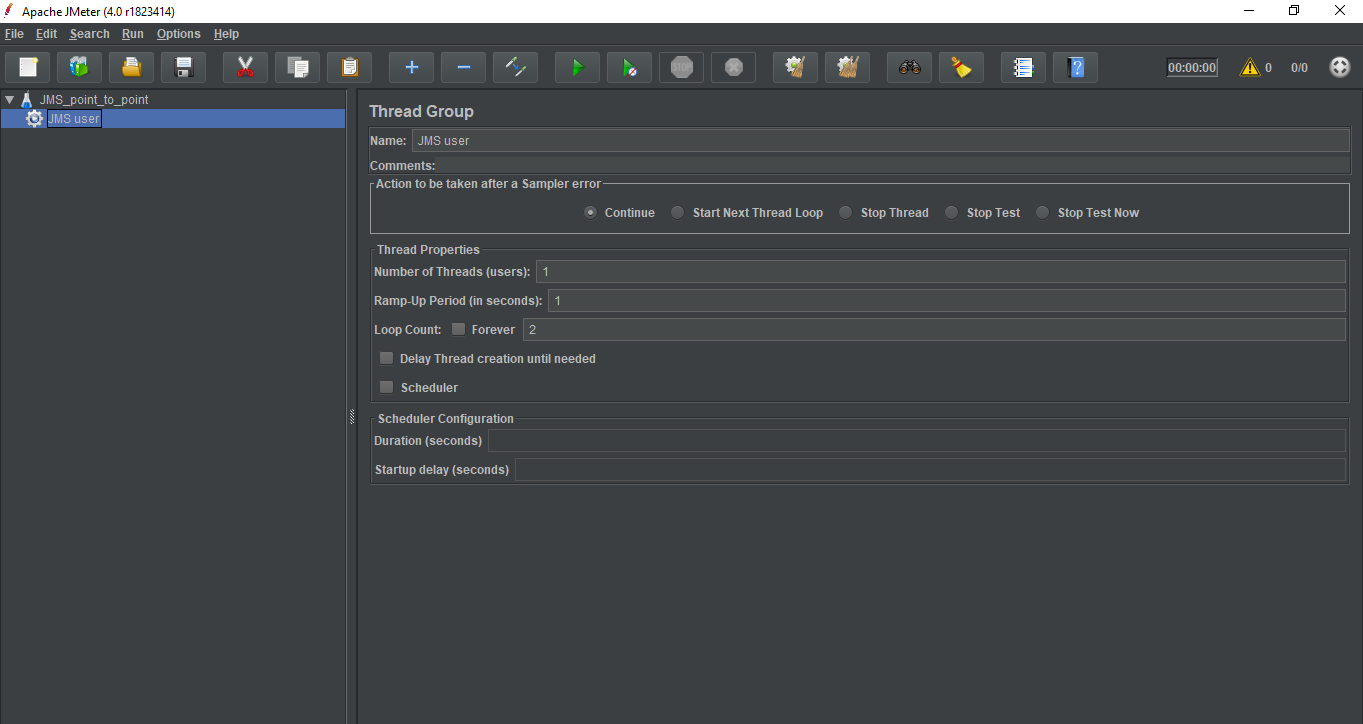
新增JMS對等取樣器
- 選擇JMS使用者元素(執行緒組),然後右鍵單擊所選項。
- 滑鼠懸停在「Add」選項上,然後將顯示元素列表。
- 選擇Sampler> JMS Point-to-point。
在JMS Point-to-point sampler元素中設定以下欄位:
- QueueuConnectionFactory - ConnectionFactory(活動MQ中連線工廠的預設JNDI條目)
- JNDI名稱請求佇列 - Q.REQ(JMeter的JNDI名稱,用於建立連線工廠和佇列之間的連線)
- JNDI名稱接收佇列 - Q.REQ(同樣的JNDI名稱也用於響應)
- 通訊方式 - request_reply
- 使用請求訊息ID - 已選中
- 使用響應訊息ID - 已選中
- 時間(毫秒) - 2000(如果沒有及時恢復,則JMeter收到訊息時會使用超時,然後該項被標記為錯誤)
- 內容 - 對等測試
InitialContextFactory- org.apache.activemq.jndi.ActiveMQInitialContextFactory(Active MQ的標準InitialContextFactory)- JNDI屬性 - 名稱:
queue.Q.REQ,值:example.A - 提供者URL - tcp://localhost:61616(攻擊ActiveMQ的地址和埠)
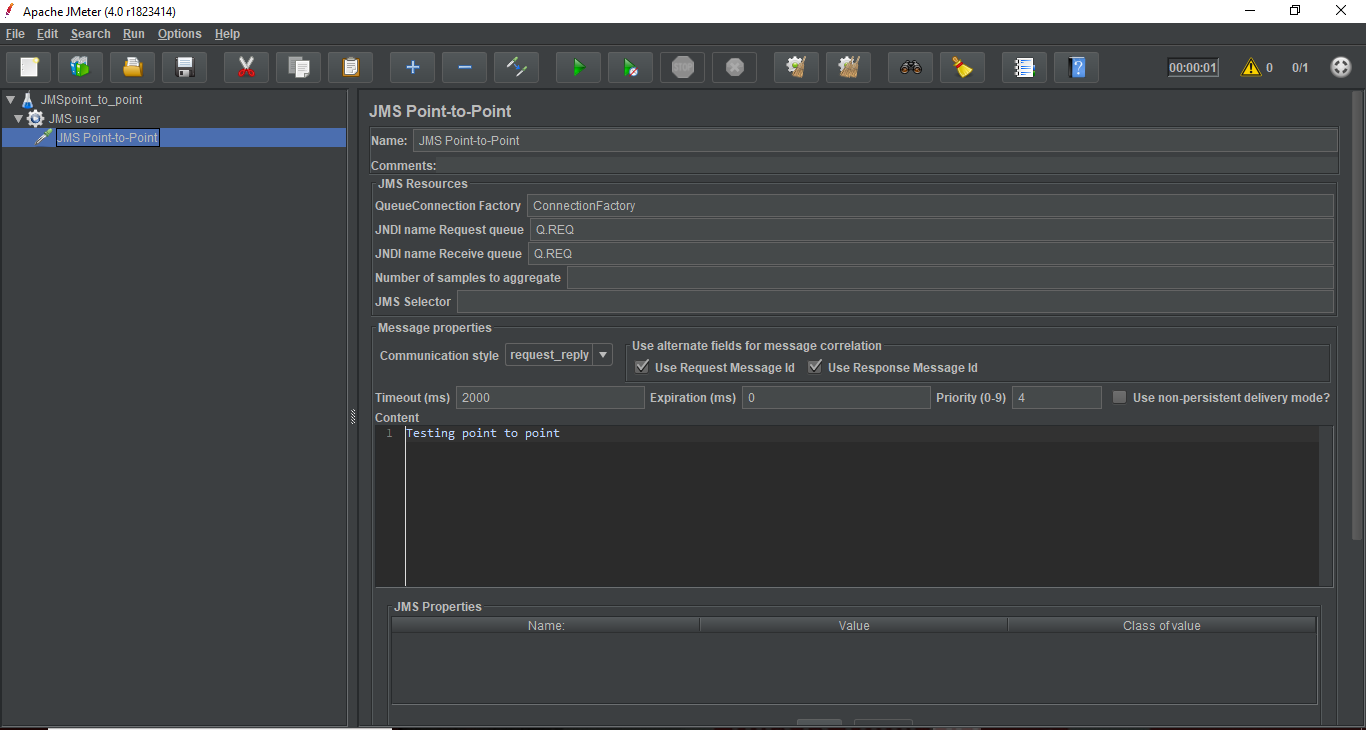
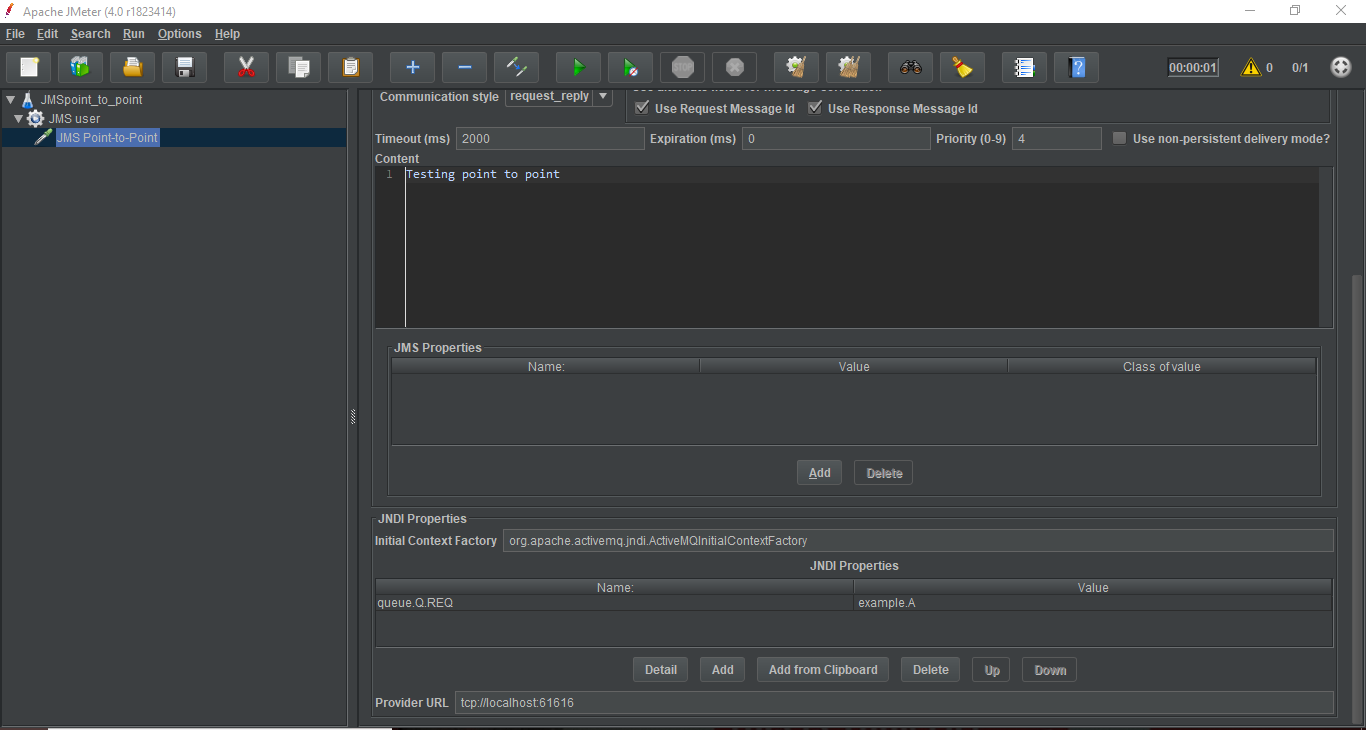
新增監聽器
- 選擇JMS user 元素。
- 滑鼠懸停在「Add」選項上,然後將顯示元素列表。
- 選擇Listener -> View Results Tree選項。
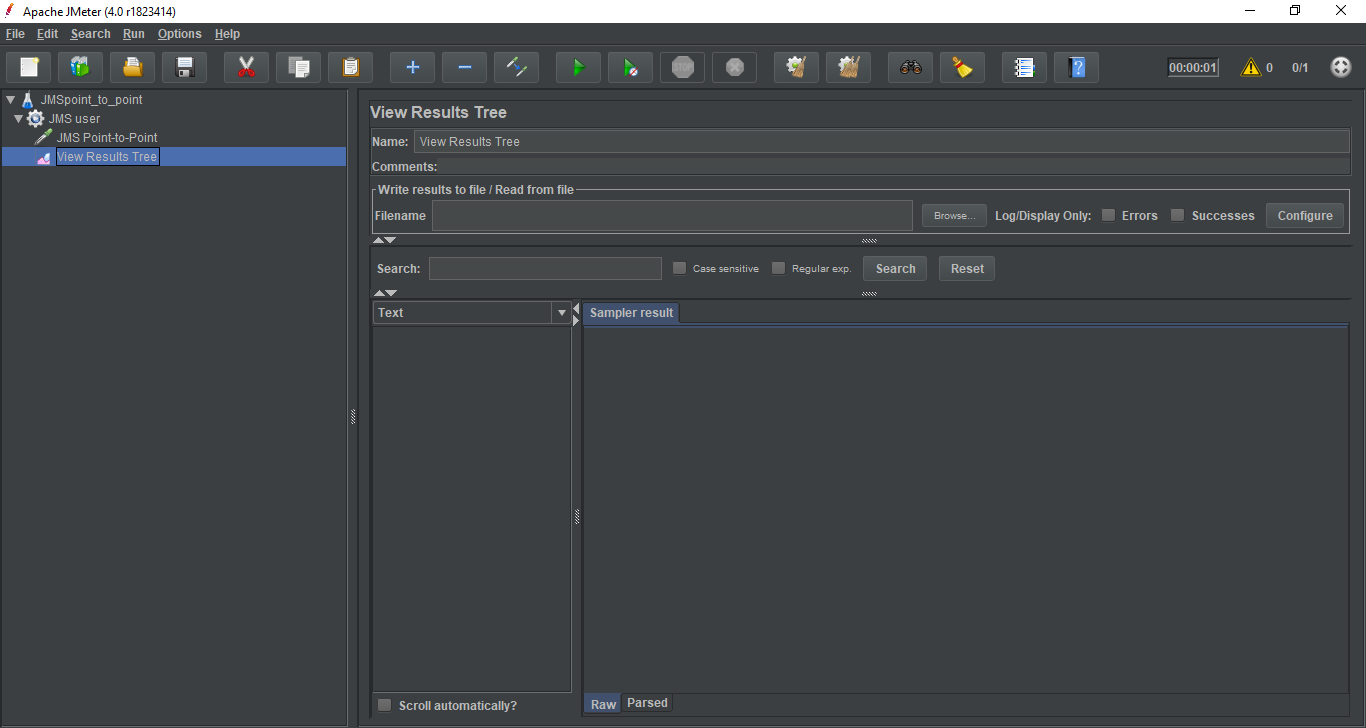
儲存並執行測試計劃
- 單擊File > Save Test Plan as。
- 將整個測試計劃儲存為JMS Point-to-Point.jmx。
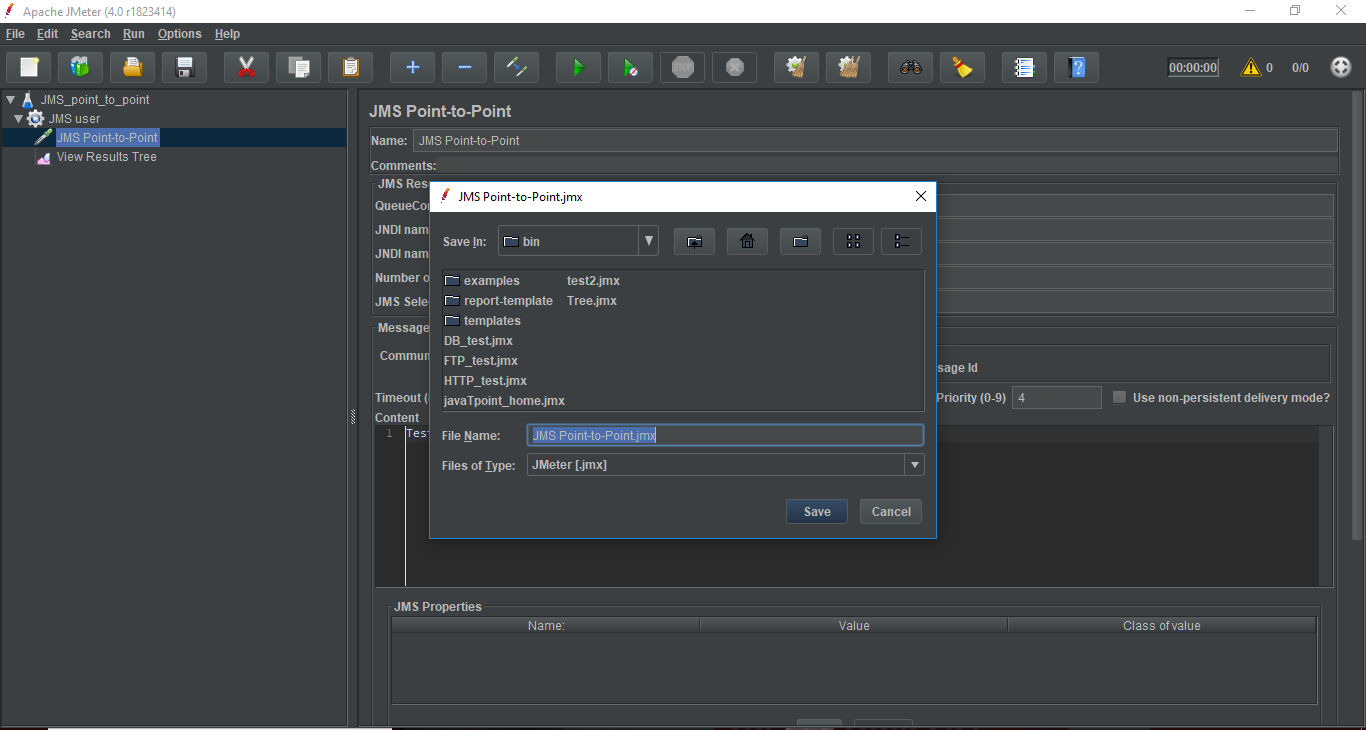
- 單擊Run > Start以執行測試計劃。
驗證輸出
可以在偵聽器中看到以下輸出。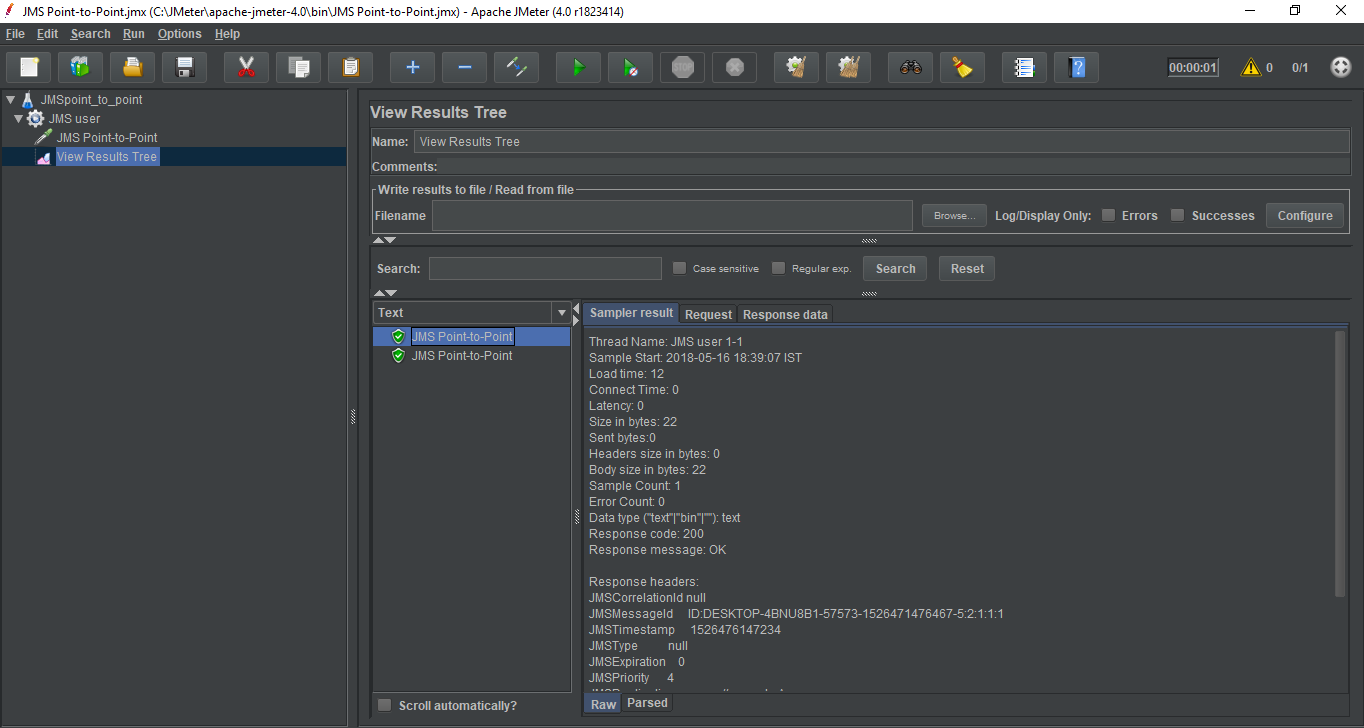
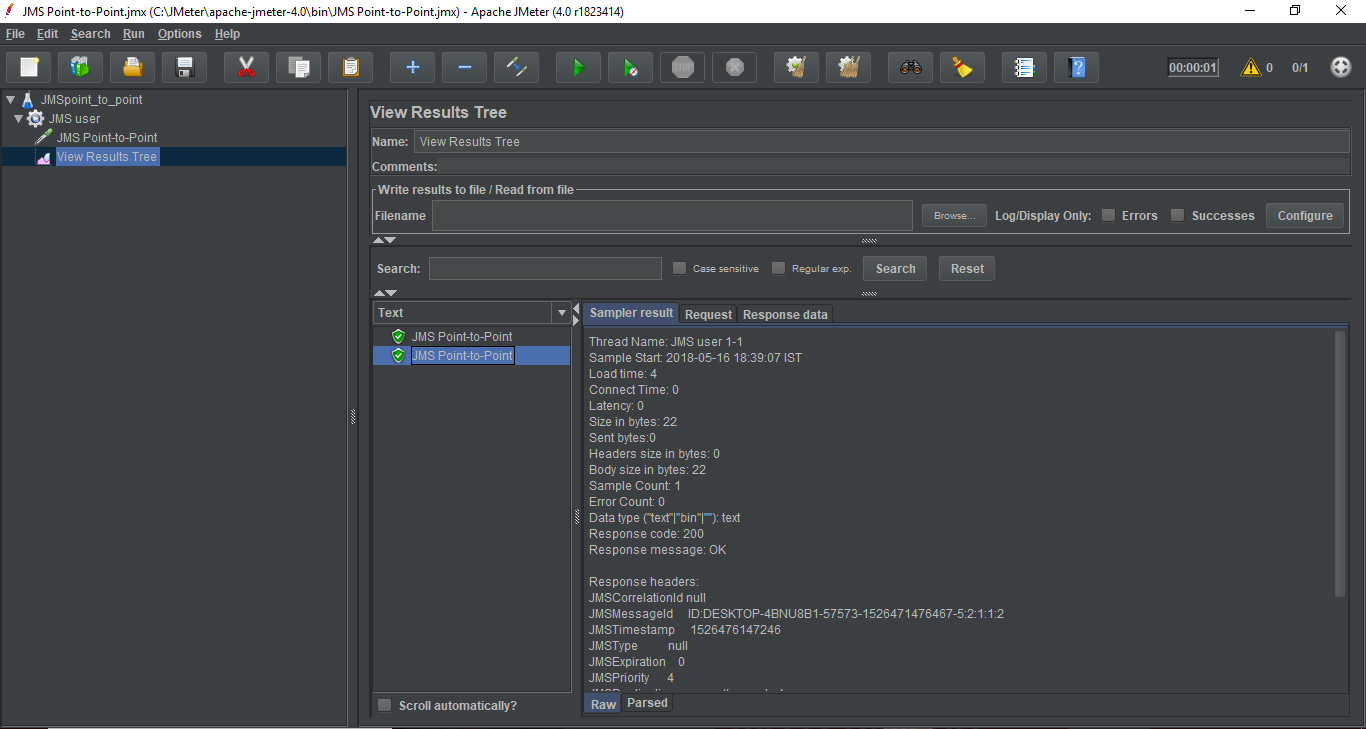
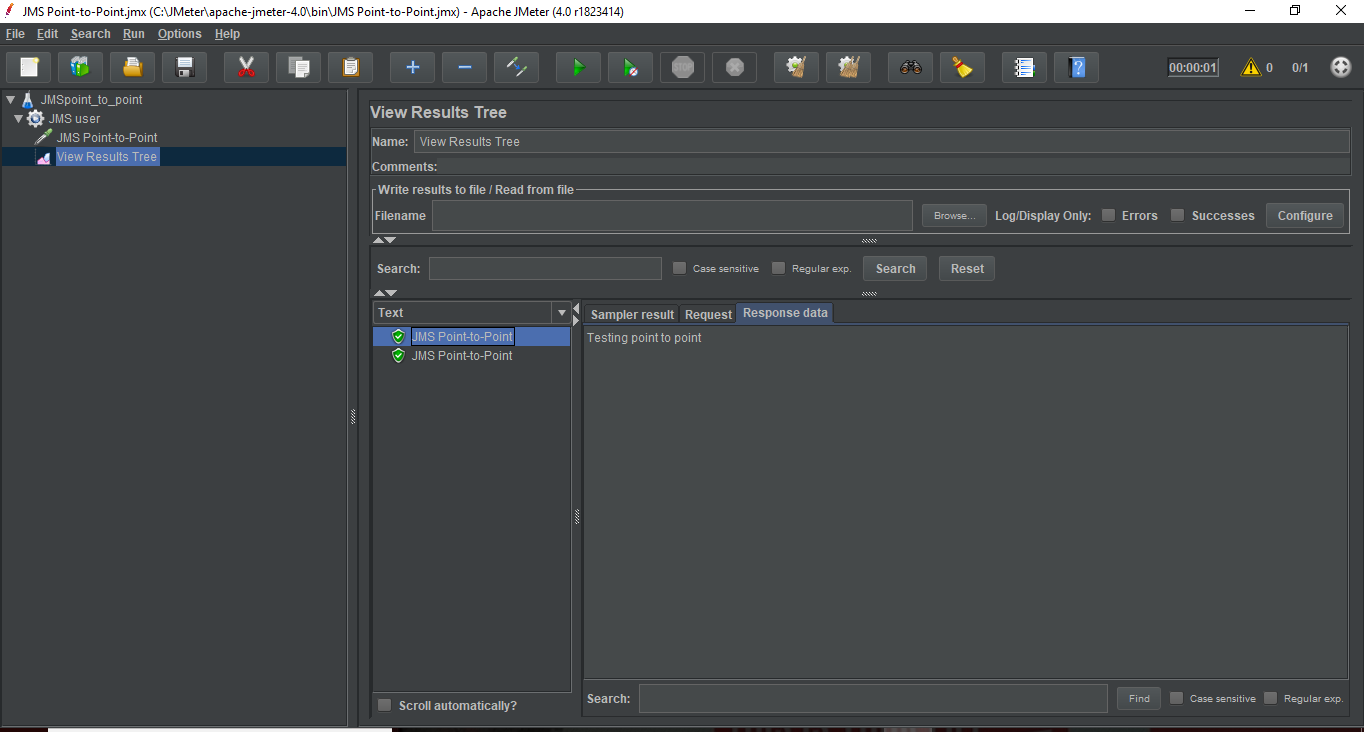
可以在ActiveMQ管理控制台中看到佇列中的訊息狀態選項。